Sie fügen einen Nordpfeil im Papierbereich ein. Wenn Sie einen Nordpfeil hinzufügen, weisen Sie ihn einem bestimmten Ansichtsfenster zu und legen den Speicherort fest. Sie können einen integrierten Nordpfeil oder einen benutzerdefinierten Nordpfeil verwenden. Sie können einen beliebigen AutoCAD-Block als Nordpfeil verwenden. Sie können den Nordpfeil mit dem AutoCAD-Blockeditor erstellen.
So fügen Sie einer Darstellungskarte einen Nordpfeil hinzu
- Erstellen Sie bei Bedarf eine Darstellungskarte, und fügen Sie alle benötigten Ansichtsfenster hinzu. Weitere Informationen finden Sie unter So arbeiten Sie mit Darstellungskarten.
Jede Kartendatei verfügt über eine standardmäßige Darstellungskarte. Wenn Sie keine andere Darstellungskarten erstellen, wird der Nordpfeil als Standard hinzugefügt.
- Wechseln Sie in den Papierbereich.
- Klicken Sie auf .
- Wählen Sie einen Nordpfeilstil aus der Liste.
Wenn Sie einen benutzerdefinierten Stil verwenden möchten, klicken Sie auf Benutzerdefinierten Nordpfeil laden, und navigieren Sie zu der Zeichnung, die den Nordpfeilblock enthält.
- Wählen Sie ein Ansichtsfenster für den Nordpfeil.
- Klicken Sie auf eine Stelle, um die Mitte des Nordpfeils zu platzieren.
Der Nordpfeil kann sich innerhalb oder außerhalb des Ansichtsfensters befinden.
So drehen Sie die Karte und den Nordpfeil
- Wählen Sie den Nordpfeil aus.
- Verschieben Sie den Drehungsgriff (runder Griff) auf den gewünschten Winkel.
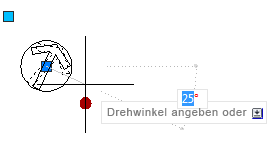
Geben Sie einen Winkel ein, oder ziehen Sie den Pfeil an die gewünschte Position. Die Darstellungskarte im zugehörigen Ansichtsfenster wird in Übereinstimmung mit dem Pfeil gedreht.
So setzen Sie den Nordpfeil zurück
- Wählen Sie den Nordpfeil aus.
- Klicken Sie auf
 .
. - Wählen Sie in der Dropdown-Liste Auf Norden oben zurücksetzen.